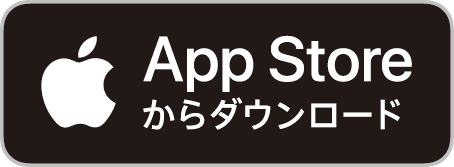使いかた
洗濯コンシェルジュアプリを使う
洗濯コンシェルジュアプリ(以降「専用アプリ」)とは
専用アプリをスマートフォンにインストールし、洗濯機と接続することで、専用アプリから下記機能が使えるようになります。
- 「コンシェルジュ機能」おすすめコースをご案内
- 「洗濯アドバイス機能」お天気、気温、乾き具合など
- 「お知らせ機能」運転終了やお手入れ時期をプッシュ通知
- 「リモート機能」離れたところから運転状況を確認
- 「わがや流AI」コースお好みに合わせて洗いかたを学習
- 「ダウンロード機能」お好みのコースを増やせる(最大3コース)
- 「サポート機能」取扱説明書や使いかた動画などを確認
- 「ソフトウェアを更新」洗濯機のソフトウェアを最新に更新
スマートフォンとアプリを接続する
-
専用アプリをスマートフォンにインストールする
ホームページからもアプリのインストールをすることができます。
https://kadenfan.hitachi.co.jp/app/wash/series02/index.html
アプリは無料ですが、ダウンロードおよびアプリ利用の際には通信費用がかかります。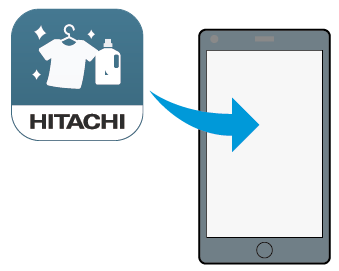
-
-
 を起動して、利用規約を確認する
を起動して、利用規約を確認する -
日立家電メンバーズクラブにログインする日立家電メンバーズクラブに登録していないかたは新規登録をしてください。
-
「ペアリング」を押して、洗濯機上面の奥に貼付けされているシールの二次元コードを読み取る
サブ銘板シール 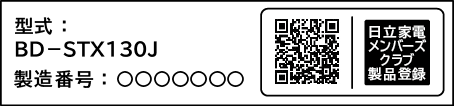
-
-
洗濯機を操作する
-
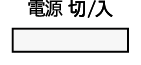 を押す (電源を入れる)
を押す (電源を入れる) -
 をタッチして
をタッチして を選ぶ
を選ぶ
-
 をタッチして、設定メニュー2/2を開く
をタッチして、設定メニュー2/2を開く -
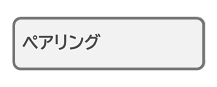 をタッチして
をタッチして を選ぶ
を選ぶ「ペアリング中」の画面が表示されたら、
 専用アプリの操作へ戻ります。
専用アプリの操作へ戻ります。「次へ」をタップする。
「BIG DRUM」に接続しようとしています。が表示されたら、「接続」をタップします。
-
-
-
「Step4」に「
 」が付くまでしばらくお待ちください。
」が付くまでしばらくお待ちください。 -
洗濯機から「ピー」と音が鳴ったら「完了」をタップする
-
- 接続前の確認、洗濯機とスマートフォンを接続できない、無線LAN(Wi-Fi)機能使用上のご注意など詳しくは「洗濯コンシェルジュアプリ ご使用ガイド WEB版」をご確認ください。
- アプリのバージョンアップにより内容が更新されることがあります。
アプリの画面に従い操作してください。
ソフトウェアライセンス
本製品に組み込まれたソフトウェアは、複数の独⽴したソフトウェアモジュールで構成され、個々のソフトウェアモジュールは、それぞれ当社および第三者の著作権が存在します。本製品には、当社が開発または作成したソフトウェアモジュールも含んでいますが、これらのソフトウェアモジュールおよびそれに付帯したドキュメント等には、当社の所有権および知的財産権が存在します。これらについては、著作権法その他の法律により保護されています。また、本製品は、オープンソースソフトウェアとして使用許諾されるソフトウェアモジュールが含まれています。当該ソフトウェアモジュールについては、別途著作権者その他の権利を有する者がおり、かつ、無償での使⽤許諾のため、現状のままでの提供であり、それらの著作権者は、適⽤法令の範囲内で⼀切保証(明⽰するもの、しないものを問いません)をしないものとされています。また、当社は、当該ソフトウェアモジュールおよびその使⽤に関して⽣じたいかなる損害(データ消失、正確さの喪失、他のプログラムとのインタフェースの不適合化等も含まれます)についても、適⽤法令の範囲内で⼀切責任を負わず、費⽤負担をいたしません。
当該ソフトウェアモジュールの使⽤条件などの詳細につきましては、下記URLをご参照ください。当社以外の第三者による規定であるため、原⽂を掲載いたします。
https://kadenfan.hitachi.co.jp/app/license3.html
また、当該ソフトウェアモジュールに関する⼊⼿⽅法、お問い合わせについては、以下のURLをご参照ください。
スマートフォンとの接続やネットワーク接続に関するご相談窓口
本体ソフトウェア更新について
運転終了後に、本体ソフトウェア更新の画面が表示される場合があります。
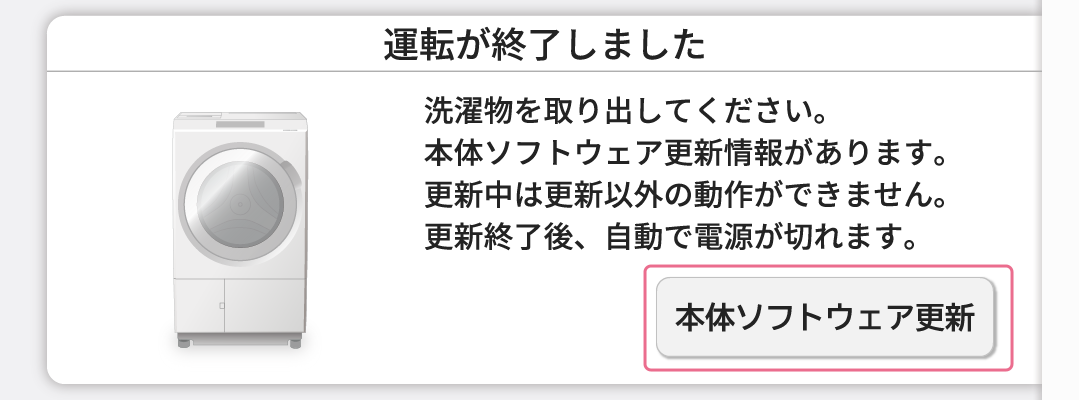
![]() をタッチすると、更新が始まり更新完了後に、自動で電源が切れます。
をタッチすると、更新が始まり更新完了後に、自動で電源が切れます。
スマートフォンで洗濯機本体を操作する(リモート設定)
スマートフォンから洗濯機の遠隔操作をする場合、次の手順を行ってください。
- 準備
- ドアを閉めて、
電源を入れる
-
 が点灯するまで待つ
が点灯するまで待つ点滅中は通信準備中のため、しばらくお待ちください。
-
ホーム画面の
 をタッチする
をタッチする -
 を選択して
を選択して  をタッチする
をタッチする(リモート設定中のボタン表示:
 )
)
- リモート設定中は、ドアを開けられないようにするため、「
 」が点灯し、ドアがロックされます。
」が点灯し、ドアがロックされます。 - 「
 」が点滅中は通信準備中のため、リモート設定できません。
」が点滅中は通信準備中のため、リモート設定できません。 - 電源を切ったり、運転が終了すると、自動的にリモート設定が解除されます。
- リモート設定中の状態で23時間以上放置すると、自動で電源が切れます。
ダウンロードコースを使う
スマートフォンから専用のコースをダウンロードして登録したコースで運転ができます。
コースは3つまで登録できます。
- 準備
- 水栓を開ける
- 洗濯物を入れる
- ドアを閉めて、
電源を入れる
-



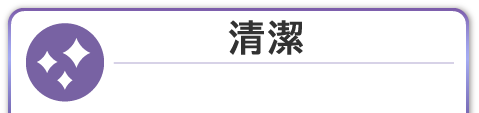 いずれかの運転方法をタッチして
いずれかの運転方法をタッチして を選ぶ
を選ぶダウンロードコースによって選べる運転方法が異なります。
-
ダウンロードコースを選ぶ
ダウンロードコースに登録されている内容・コース情報は、スマートフォンの洗濯コンシェルジュアプリで確認してください。
ダウンロードコースが登録されていない場合は、選ぶことが できません。
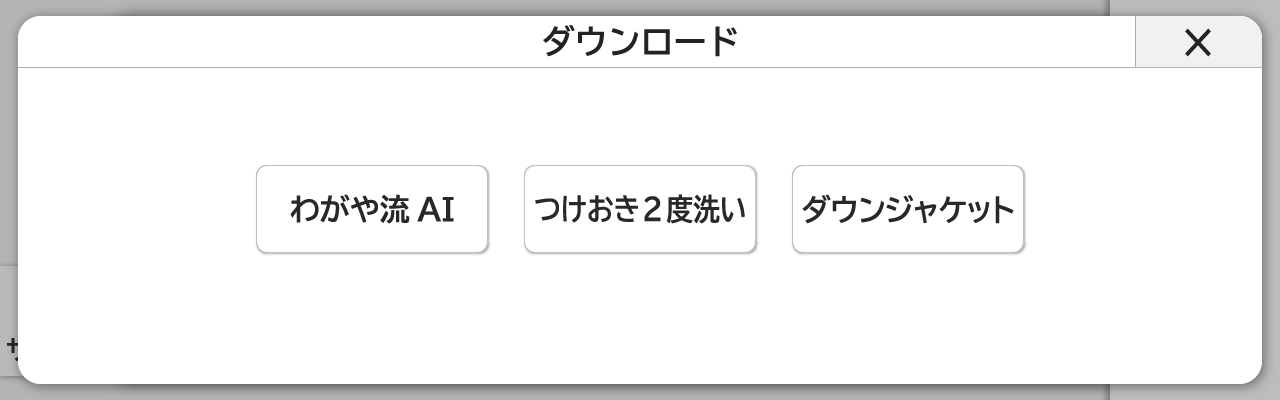
ダウンロードコース表示例 -
-
運転終了後、洗濯物を取り出す